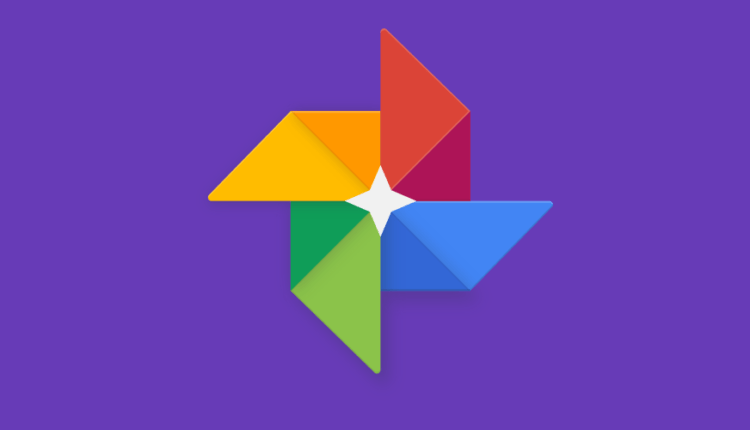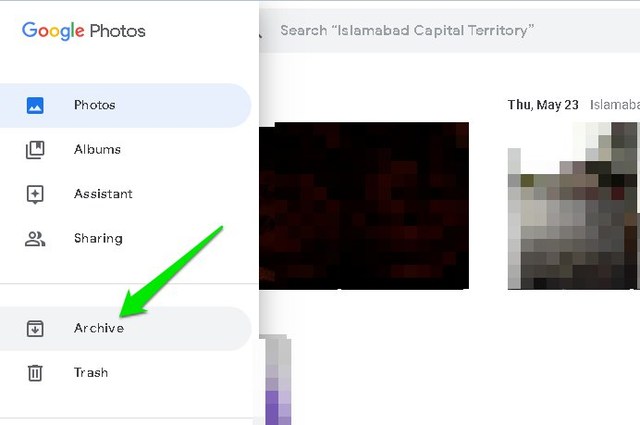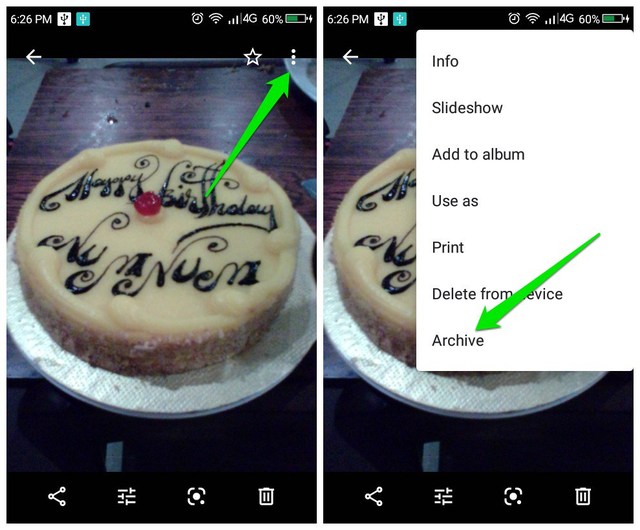Як архівувати фотографії в Google Photos
Google Photos — це не просто інструмент резервного копіювання, це єдине місце, де можна керувати всіма спогадами свого життя. Він не тільки інтелектуально перелічить усі ваші фотографії, але ви також можете створювати колажі, анімацію, фільми, альбоми та навіть редагувати свої фотографії до досконалості. І навіть не починайте говорити про його дивовижні можливості пошуку.
Однак одна річ, яка може трохи заплутати ситуацію, полягає в тому, що Google Photos показуватиме всі завантажені фотографії на головній сторінці фотографій. Це означає, що не пов'язані зображення, як-от зображення документів, також відображатимуться поруч із вашими сімейними фотографіями. Якщо ви не хочете такого безладу на головній сторінці фотографій, тоді функція архіву Google Photos може допомогти. У цій публікації я познайомлю вас із функцією архіву Google Фото та покажу, як нею користуватися.
Що таке функція архіву Google Photos?
Подібно до того, як ви можете архівувати електронні листи в Gmail, Google Photos також дозволяє архівувати ваші фотографії та відео. Архівні фотографії видаляються з головної сторінки фотографій і переміщуються до спеціального розділу «Архів», де ви можете їх переглянути. Однак архівні фотографії все одно відображатимуться в результатах пошуку та альбомах. Однак помічник Google Photos не використовуватиме їх для створювати фільми, колажі, анімацію тощо.
По суті, він приховує фотографії, з якими ви не хочете часто взаємодіяти, і зберігає їх у безпеці, якщо вам не знадобиться їх переглянути пізніше. А доступ до них також здійснюється лише двома клацаннями, докладніше про це нижче.
Як заархівувати фотографії в Google Photos
Ви можете зробити одну або кілька фотографій як у Google Photos для комп’ютера, так і в мобільних додатках. Для архівування фотографій можна використовувати меню фотографій або комбінацію клавіш. Я збираюся показати вам, як це зробити як у настільних, так і в мобільних програмах.
У Google Фото для комп’ютера
На робочому столі відкрийте фотографію або виберіть кілька фотографій.
Тепер натисніть на меню з трьома крапками у верхньому правому куті та виберіть у ньому «Архів».
Крім того, ви також можете відкрити або вибрати фотографію та натиснути комбінацію клавіш «Shift+A», щоб заархівувати фотографії.
Ви помітите, що заархівована фотографія негайно зникне з головної сторінки фотографій. Щоб отримати доступ до нього, натисніть на меню гамбургерів у верхньому лівому куті та відкрийте розділ «Архів».
Тут ви знайдете всі архівні фотографії. Той самий процес можна використати для розархівування фотографій. Відкрийте фотографію та виберіть «Розархівувати» в меню з трьома крапками. Комбінація клавіш «Shift+A» також працює.
У мобільному додатку Google Photos
Інструкції щодо архівування фотографій у мобільному додатку Google Photos подібні до версії для комп’ютера. Ви можете знайти їх нижче:
Відкрийте фотографію або виберіть кілька фотографій у програмі Google Фото.
Після цього торкніться меню з трьома крапками у верхньому правому куті та виберіть у ньому «Архів».
Фото буде заархівовано, і його можна буде побачити в розділі «Архів», який доступний у тому ж меню гамбургерів, що й у версії для настільного ПК.
Кінець думок
Архів, безумовно, є потужною функцією Google Photos, яка дозволяє впорядковувати ваші фотографії та зберігати важливе. Однак я впевнений, що багато людей не помічають цього, оскільки він недоступний на передній панелі, здається надто великим ручною роботою. Коли ви створите звичку архівувати менш важливі зображення, вам напевно сподобається чистіша головна сторінка Google Фото.